Хотите скачать фильмы Netflix на свой компьютер для просмотра в автономном режиме? Функция загрузки доступна только в Windows 10/11. Этот пост покажет вам, как загружать фильмы и шоу с Netflix на Mac и ПК в формате MP4 с качеством HD. Таким образом, вы можете навсегда сохранять видео Netflix на компьютере и воспроизводить их на различных медиаплеерах или устройствах.
Netflix является одним из самых популярных сервисов потокового видео, который предлагает тысячи оригинальных телешоу, фильмов, аниме, документальных фильмов и многое другое, такие как «Мы можем быть героями», «Мне очень не все равно» и «Семья йети», «The Тайная жизнь домашних животных», «Боевые псы»; телешоу, такие как «Королевский гамбит», «Задержка в развитии», «Последний танец»; Такие аниме, как «Ван-Пис», «Стальной алхимик: Братство», «Хайкью!!», «Наруто», «Блич», «Убийца Акаме!» и более. Кроме того, вы также можете посмотреть некоторые видеоролики о половом воспитании и фильмы о сексе на Netflix. Netflix предлагает онлайн-контент HD-видео. Если вы хотите искать фильмы, телепередачи или документальные фильмы, которые вам нравятся, Netflix — это хорошая платформа для потокового видео. Когда вы присоединились к плану подписки Netflix, вы можете скачать фильмы Netflixo на компьютер или ноутбук с WindowsIOS, Android, Amazon Fire Tablet и другие совместимые устройства. Однако существуют некоторые ограничения на загрузку видео с Netflix на ваше устройство.
Ситуация 1: «Можно ли скачать фильмы Netflix на компьютер с Windows? Я хочу загружать фильмы с Netflix на локальный компьютер, чтобы одновременно смотреть фильмы Netflix на iPad без подключения к Интернету».
Ситуация 2: «Как скачать фильмы с Netflix на Mac? Есть ли какой-либо бесплатный загрузчик видео Netflix, который помогает мне загружать фильмы Netflix на MacBook, чтобы я мог передавать и наслаждаться любым фильмом Netflix в любое время ».
В этой статье мы представим мощный загрузчик видео Netflix, а также официальный способ загрузки видео Netflix на ПК с Windows для просмотра в автономном режиме. Кроме того, в этой статье рассматриваются некоторые часто задаваемые вопросы о «загрузках Netflix» и предлагаются лучшие ответы и решения.
СОДЕРЖАНИЕ
Вопрос 1: Где хранятся загрузки Netflix на ПК с Windows 10/11?
Приложение Netflix для Windows позволяет подписчикам загружать фильмы и телепередачи для просмотра в автономном режиме. Но большинство людей в замешательстве: где на ПК сохраняются загрузки Netflix? Где найти папку загрузки Netflix в Windows 10 и Windows 11? Если у вас также есть тот же вопрос, вы можете выполнить следующие действия:
Шаг 1. Откройте проводник на панели задач.
Шаг 2. В Windows 10:
Перейдите на вкладку «Вид» в левом верхнем углу и нажмите кнопку меню «Параметры» справа.
В окне «Параметры папки» нажмите вкладку «Вид» и перейдите к настройкам «Файлы и папки». Установите флажок «Показать скрытые файлы, папки и диски», чтобы отобразить скрытую папку загрузки Netflix.
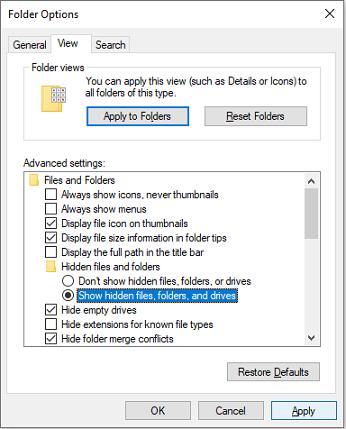
Затем нажмите «Применить» > «ОК», чтобы сохранить изменения.
Шаг 3. В Windows 11:
Перейдите на вкладку «Вид», выберите «Показать» > «Скрытые элементы», чтобы отобразить все скрытые папки.
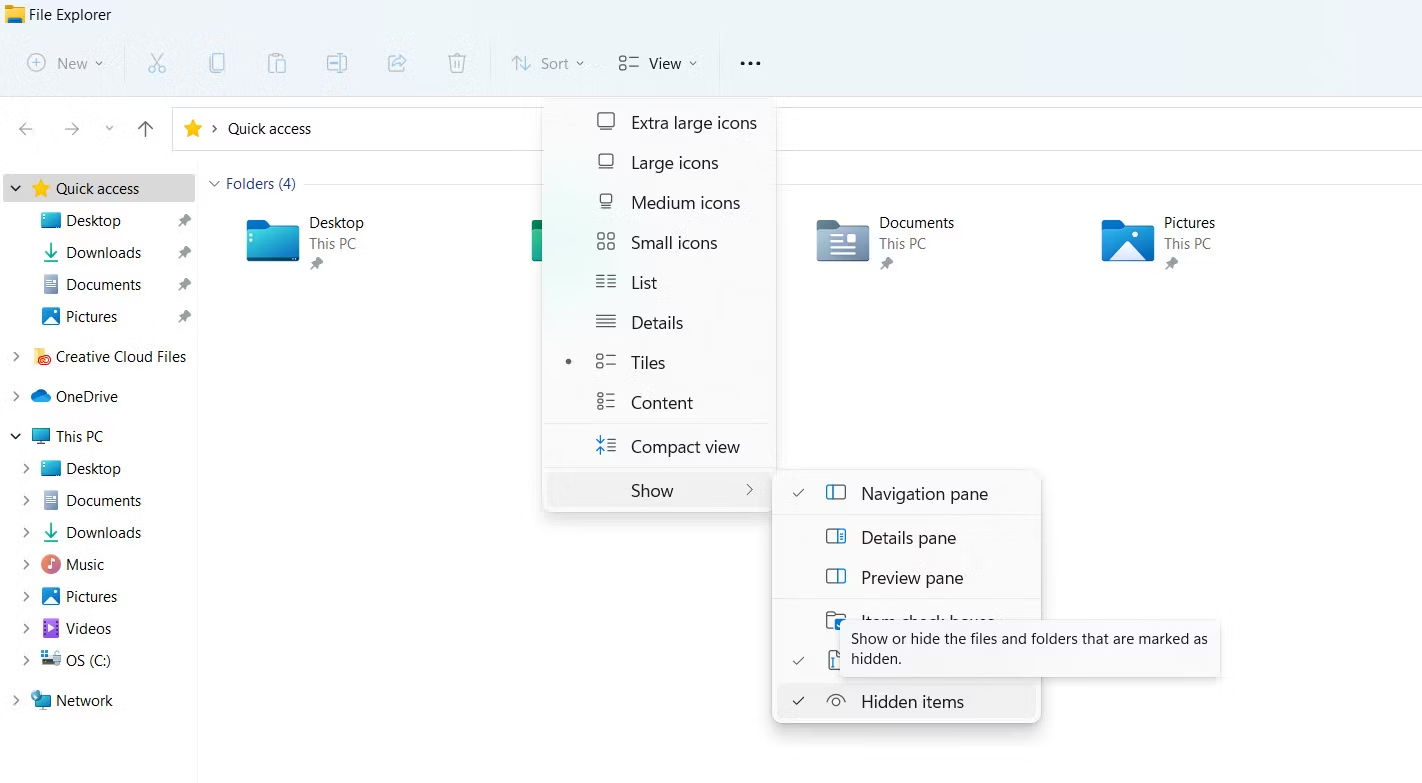
Шаг 4. Теперь вы можете пройти по этому пути, чтобы найти папку загрузки Netflix:
C:\Users\Username\AppData\Local\Packages\ 4DF9E0F8.Netflix_mcm4njqhnhss8\LocalState\offlineInfo\downloads
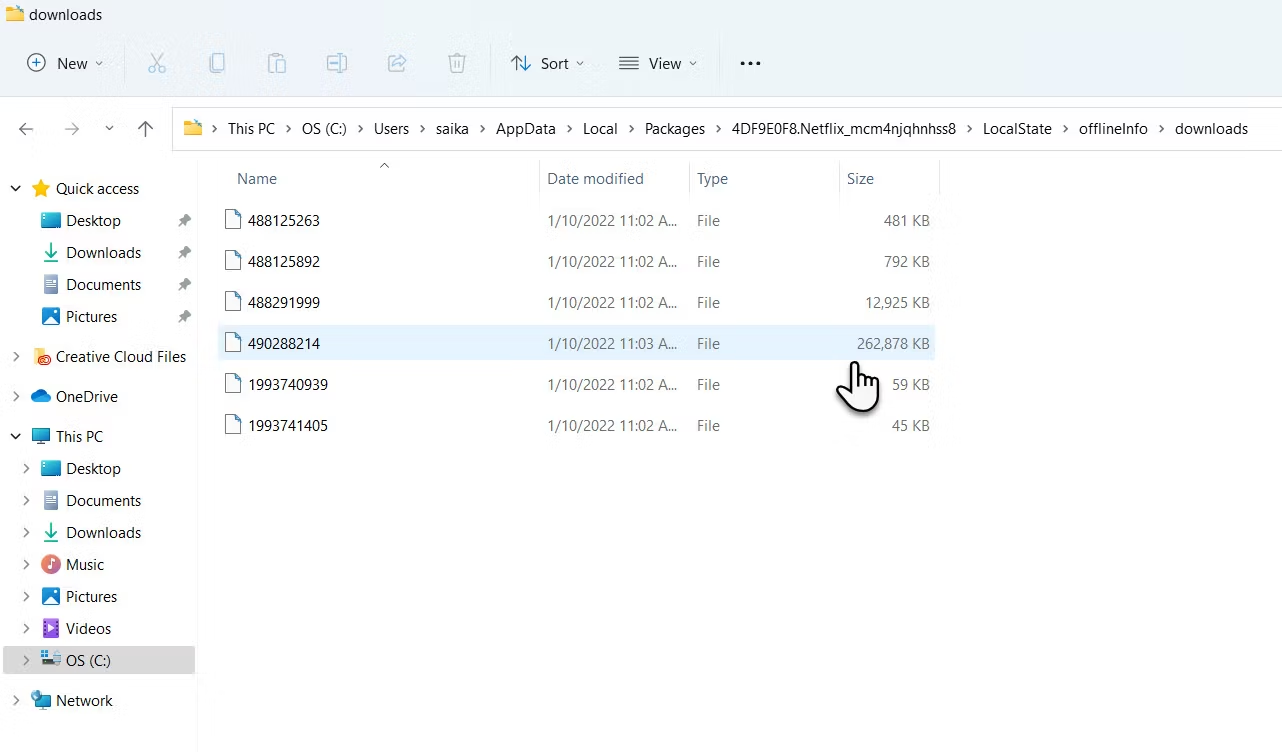
Как видите, загруженные видео Netflix представляют собой строку чисел, а не имя файла. Трудно определить фильм или сериал.
Вопрос 2. Как изменить место загрузки Netflix на ПК с Windows?
Выходная папка по умолчанию — диск C. Вы можете выполнить следующие действия, чтобы изменить место загрузки фильмов Netflix в Windows 10/11.
Шаг 1: Нажмите кнопку «Пуск», откройте приложение «Настройки».
Шаг 2. Нажмите «Приложения» > «Приложения и функции».
Шаг 3. Прокрутите вниз, чтобы найти приложение Netflix.
Шаг 4. Нажмите на приложение Netflix, и вы увидите кнопки «Переместить» и «Удалить».
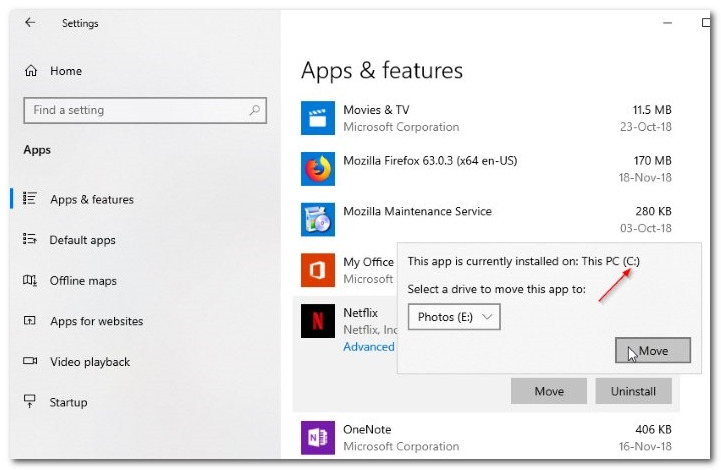
Шаг 5. Нажмите кнопку «Переместить», а затем измените диск, на котором вы хотите сохранить загрузки Netflix.
Шаг 6. Наконец, снова нажмите кнопку «Переместить», чтобы переместить приложение Netflix.
Метод 1: как скачать фильмы Netflix в приложении для Windows
Если у вас есть учетная запись участника Netflix и на вашем компьютере установлена Windows 10/11, поздравляем, вы можете загружать и сохранять фильмы Netflix на ПК. Прежде чем начать, убедитесь, что вы загрузили и установили последнюю версию приложения Netflix для Windows на свой ПК с Windows, а ваша учетная запись участника Netflix действительна. Следуйте простым шагам, чтобы загрузить фильмы Netflix на ноутбук и ПК.
Шаг 1. Прежде всего, запустите приложение Netflix в Windows 10, 11. Затем войдите в свою учетную запись участника Netflix. Если у вас нет учетной записи Netflix, вы можете подписаться на 30-дневную бесплатную пробную версию.
Шаг 2. Перейдите к кнопке «Меню» в левом верхнем углу и выберите параметр «Доступно для загрузки».
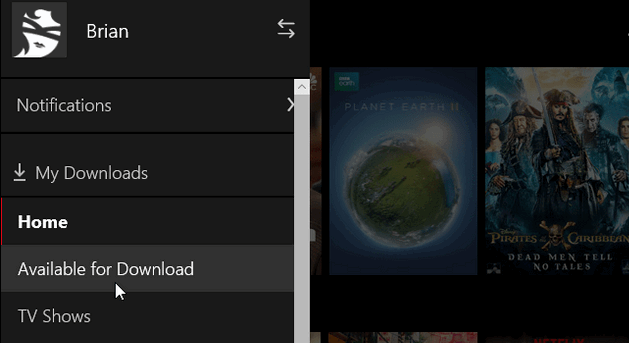
Шаг 3. Выберите шоу или фильм, который хотите загрузить, а затем щелкните значок «Загрузить». После этого вы увидите уведомление внизу экрана о том, что идет загрузка.
Шаг 4. Перейдите к значку меню, перейдите в «Настройки». Отсюда вы можете выбрать «Стандартное» или «Высокое» в качестве качества видео в разделе «Загрузки».
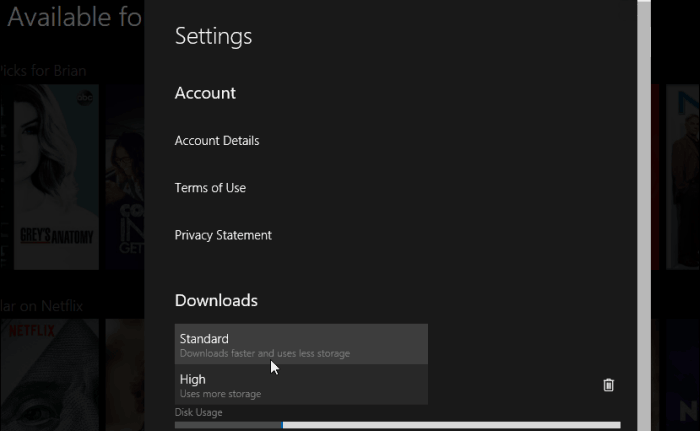
Шаг 5. По завершении снова перейдите в «Меню» Netflix и нажмите «Мои загрузки», чтобы просмотреть загруженное содержимое. Теперь вы можете без проблем смотреть их на компьютере с Windows даже без подключения к Интернету.

Многие платные пользователи Netflix недоумевают по поводу загрузок Netflix. Вот ограничения на загрузку на Netflix:
1. Не все видео Netflix можно загрузить.
2. Функция загрузки ограничена приложениями для iOS, Android, Amazon Fire и Windows, включая:
- iPhone, iPad или iPod touch под управлением iOS 9.0 или более поздней версии,
- Телефон или планшет Android под управлением Android 4.4.2 или более поздней версии,
- Планшет Amazon Fire с Fire OS 4.0 или более поздней версии,
- Компьютер под управлением Windows 10 (версия 1709 или более поздняя) или Windows 11.
3. Windows 7/8/8.1 и Mac OS X в настоящее время не поддерживают загрузку видео Netflix.
4. Подписчики Netflix могут загружать до 100 наименований на одно устройство.
5. Из-за разрешения некоторых заголовков некоторые заголовки можно загружать только ограниченное количество раз в год.
6. Загруженное содержимое Netflix будет невозможно воспроизвести после истечения срока действия учетной записи членства в Netflix.
Метод 2: как напрямую загружать фильмы Netflix в MP4 на Mac и ПК (лучший)
Если вы ищете способ загрузки фильмов и телепередач с Netflix на Mac OS X или ПК под управлением Windows 7/8/8.1, лучше всего использовать профессиональный загрузчик видео — 4kFinderNetflix Video Downloader.
4kFinder Загрузчик видео с Netflix вызывает волшебство, когда вам нужно загружать фильмы и телепередачи Netflix на Windows 11/10/8.1/8/7 и MacOS, ноутбуки. С его поддержкой вы можете легко загружать видео Netflix в MP4 или MKV с высоким качеством. После этого вы можете навсегда сохранить видео Netflix на своем компьютере, а затем легко перенести загруженные видео Netflix на любое устройство для просмотра в автономном режиме, например iPhone, iPad, Android, Samsung, PSP, Apple TV, HD TV, XBOX и т. д. .
Основные характеристики 4kFinder Netflix Video Downloader:
● Скачивайте видео Netflix на ПК или Mac без подписки Netflix.
● Загружайте видео Netflix в MP4/MKV в формате HD 1080p без потери качества.
● Сохраняйте многоязычное аудио и субтитры.
● Поддерживает загрузку HD-видео на компьютер с легкостью.
● Встроенный веб-плеер Netflix, не нужно устанавливать приложение Netflix.
● Сохраняйте Netflix Video на компьютер навсегда: Mac OS, Windows 7/8/10/11, ноутбук.
● Наслаждайтесь фильмами и телешоу Netflix в автономном режиме на любом устройстве: iPhone, Android, Apple TV и т. д.
Почему стоит выбрать 4kFinder Netflix Video Downloader?
У него более сильная совместимость. Нет приложения Netflix для maCOS. 4kFinder Netflix Video Downloader — это настольное приложение для компьютеров с Windows и Mac. Он полностью совместим с Windows 7/8/8.1/10/11 и Mac OS X 10.11 и выше. Независимо от ограничений на загрузку или ограничений по стране/региону, приложение 4kFinder может помочь вам загрузить любое телешоу, фильм, аниме, документ, секс-фильм с Netflix на MacBook/iMac.
Он имеет гибкую функцию поиска. Хороший загрузчик видео с Netflix должен быть удобным в использовании. Благодаря встроенному веб-плееру Netflix пользователи могут напрямую искать весь контент Netflix, вводя ключевое слово или вставляя URL-адрес видео. Таким образом, пользователи могут легко находить и загружать целевые фильмы и шоу Netflix на свой компьютер без приложения Netflix.
Он предлагает качество HD и популярные форматы. 4kFinder Netflix Video Downloader — это полнофункциональный загрузчик видео для Netflix, который помогает пользователям Netflix Basic/Standard/Premium загружать фильмы и сериалы из Netflix в MP4 или MKV на Windows и Mac в качестве Full HD (1080p и 720p). Таким образом, пользователи могут сохранять загрузки Netflix навсегда и смотреть HD-видео Netflix на любом устройстве, которое они хотят!
Он сохраняет звуковые дорожки и субтитры. Чтобы улучшить взаимодействие с пользователем, он не только сохраняет исходные звуковые дорожки и субтитры, но также предоставляет несколько языков для выбора. Он поддерживает английский, немецкий, испанский, французский, японский, упрощенный китайский. Кроме того, он предоставляет вам три метода кодирования субтитров, включая внутренние субтитры, внешние субтитры и субтитры жесткого кода.
Вам не нужно долго ждать. Используя новейшие технологии, этот профессиональный загрузчик фильмов Netflix может загружать ваши любимые фильмы из Netflix в MP4/MKV со сверхвысокой скоростью в 50 раз на компьютерах Windows и Mac, что более эффективно, чем у других брендов. Более того, он поддерживает неограниченное количество загрузок и пакетный режим. Вы можете загрузить все эпизоды сезона из веб-браузера Netflix одновременно!
Вам не нужно беспокоиться о сроке годности. В приложении Netflix люди не могут смотреть видео Netflix после истечения срока загрузки. Все видеофайлы Netflix, загруженные через 4kFinder, имеют обычный формат MP4/MKV. Они будут постоянно сохранены на вашем локальном диске. Это означает, что вы можете смотреть свои загрузки Netflix в любое время!
Учебное пособие: как скачать фильмы Netflix в MP4 на Windows и Mac
Следуйте подробному руководству, чтобы узнать, как загружать HD-видео с Netflix на компьютер с помощью 4kFinder Netflix Video Downloader.
Шаг 1. Запустите 4kFinder Netflix Video Downloader на Mac/ПК
После установки запустите 4kFinder Netflix Video Downloader на своем компьютере, чтобы активировать встроенный веб-плеер Netflix. Чтобы продолжить, вам необходимо войти в свою учетную запись Netflix.

Шаг 2. Поиск фильмов или сериалов
Вы можете найти видеоконтент на Netflix с помощью 4kFinder Netflix Video Downloader двумя способами. Первый вариант — поиск видео непосредственно по названию в программе. Кроме того, вы можете скопировать и вставить URL-адрес видео в поле поиска.
Способ 1: введите название нужного фильма или телепередачи в поле поиска.

Способ 2: Или вы можете скопировать его URL-адрес и вставить его в указанное поле, чтобы загрузить определенное видео.

Шаг 3. Выберите формат и качество видео
Чтобы изменить настройки вывода, щелкните значок «Шестеренка», расположенный в правом верхнем углу интерфейса. Это позволит вам настроить различные параметры, включая формат вывода, который может быть установлен на MP4 или MKV, качество, язык и другие параметры настройки.

Шаг 4. Начните загружать фильмы и телепередачи Netflix
Нажмите кнопку «Загрузить», чтобы начать загрузку выбранных фильмов или телешоу. Затем 4kFinder Netflix Video Downloader начнет процесс загрузки и преобразования контента в формат MP4 или MKV в соответствии с вашими предпочтениями.

Пока идет процесс загрузки, у вас есть возможность добавить больше фильмов или телепередач для одновременной загрузки.

Шаг 5. Просмотр загруженных видео Netflix
Когда загрузка завершена, вы можете просмотреть загруженные видео в разделе «История».

Вы увидите все видео и фильмы Netflix, которые были успешно загружены, просто нажмите «Открыть папку» в конце каждого заголовка, и вы откроете выходную папку на своем локальном компьютере, вы найдете все загруженные видео Netflix ( файлы MP4) сохраняйте на компьютер.
Шаг 6. Смотрите фильмы Netflix в автономном режиме на компьютере
Теперь вы можете смотреть все загруженные фильмы Netflix на компьютере без подключения к Интернету или в любое время передавать и наслаждаться ими на любых устройствах, таких как проигрыватель MP4, PS4, iPad, iPhone, Apple TV, телефон Android, Smart TV, Xbox и т. д. .
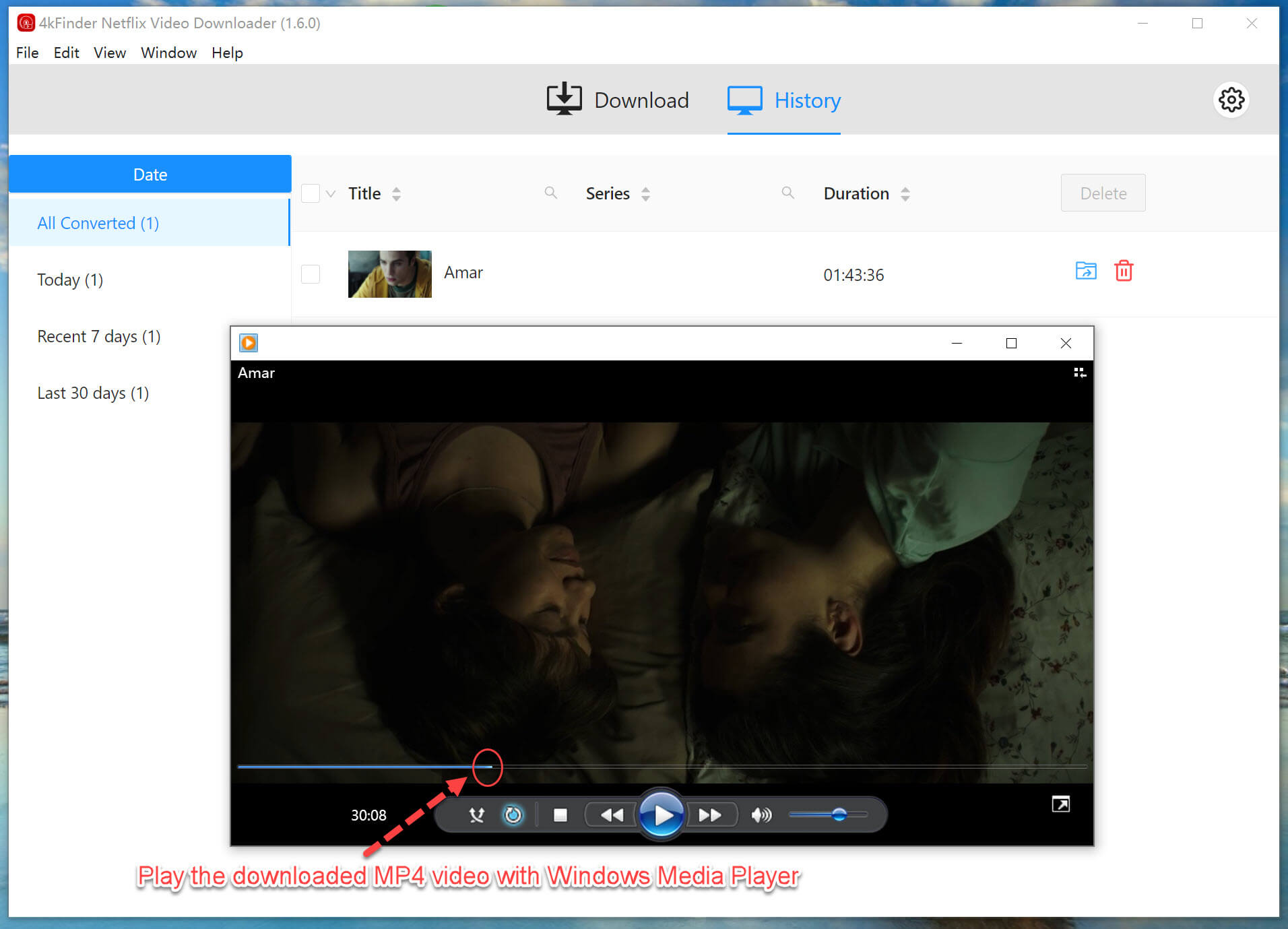
Как показано на снимке экрана выше, я использую проигрыватель Windows Media для воспроизведения загруженных фильмов Netflix, для пользователей macOS после загрузки видео Netflix на Mac вы можете использовать iTunes или QuickTime Player для прямого воспроизведения загруженных фильмов / видео Netflix.
Заключение
Вы можете загружать фильмы Netflix на свой компьютер с помощью приложения Netflix Windows или 4kFinder Netflix Video Downloader. Поскольку функция загрузки Netflix имеет определенные ограничения, было бы удобнее, если бы вы подготовились 4kFinder Загрузчик видео с Netflix в качестве резервной копии, чтобы продолжить загрузку на ваш компьютер, ноутбук, MacBook и т. д.
| Официальное приложение Нетфликс | 4kFinder Загрузчик видео с Netflix | |
| Поддерживаемые Устройства | Windows 10, 11, мобильные устройства, планшет Fire | Windows 7,8,8.1,10,11, Mac OS X 10.11 и более поздние версии |
| Качество видео | HD | HD |
| Скорость | нормальная | Сверхбыстрый, 50X |
| Срок годности | 48 часов или 7 дней | Навсегда |
| Совместимость | В приложении Нетфликс | Любой медиаплеер, поддерживающий формат MP4 или MKV. |
Программа 4kFinder полностью совместима со всеми ОС Windows и macOS. Он может загружать фильмы Netflix и показывать их на ваш компьютер в формате MP4 / MKV с качеством HD. Более того, он позволяет вам сохранять загрузки Netflix без истечения срока действия и наслаждаться гибким воспроизведением в автономном режиме где угодно!
Бесплатно загрузите загрузчик видео 4kFinder Netflix и попробуйте загрузить видео Netflix MP4 на свой ПК или Mac для просмотра в автономном режиме!

 Загрузите видео Netflix в формат MP4 или MKV с разрешением 1080P Full HD.
Загрузите видео Netflix в формат MP4 или MKV с разрешением 1080P Full HD.


Мы с мужем были очень рады, что Эрвин смог завершить свой анализ всеми ценными рекомендациями, которые он получил из вашего собственного блога. Время от времени вызывает недоумение просто постоянно предлагать информацию, которую другие могли бы попытаться продать. И мы все прекрасно понимаем, что именно поэтому мы ценим писателя. Самые важные иллюстрации, которые вы сделали, простое меню веб-сайта, дружба, которую вы облегчите для развития - все это великолепно, и это действительно заставляет нашего сына и нашу семью понять, что эта тема блестящая, что, безусловно, невероятно. важный. Спасибо вам за все!
Огромное вам спасибо за то, что предоставили людям замечательную возможность читать на этом сайте. Для меня и моих коллег по офису всегда так здорово и приятно проводить время, просматривая ваш веб-сайт не менее 3 раз в неделю, чтобы узнать новейшие советы, которые у вас есть. И, конечно же, я всегда поражаюсь вашей потрясающей информации, которую вы даете. Некоторые из областей в этом посте, по сути, являются наиболее эффективными из всех, что у меня были.
Я просто хотел записать простой комментарий, чтобы выразить вам благодарность за всю полезную информацию, которую вы здесь размещаете. В конце концов, мое продолжительное интернет-расследование было признано очень хорошим умением обмениваться информацией с моими контактами. Я думаю, что нам, посетителям сайта, на самом деле повезло жить в приличном месте, где много особенных людей, обладающих ценными навыками. Мне очень повезло, что я наткнулся на весь ваш сайт, и с нетерпением жду еще нескольких удивительных моментов, прочитав здесь. Еще раз спасибо за все подробности.
Я и мои друзья случайно просматривали ценную информацию на вашем веб-сайте, и тогда у меня возникло ужасное подозрение, что я никогда не выражал вам уважения за эти методы. У молодых людей возникло абсолютное желание изучить их все, и теперь они действительно извлекают из них максимальную пользу. Я ценю вас за то, что вы оказались такими любезными и выбрали множество идеальных тем, о которых действительно отчаянно хотят знать миллионы людей. Мои искренние извинения за то, что не сказал вам спасибо раньше.
Мне нужно было написать вам одно очень маленькое замечание, чтобы, как и раньше, поблагодарить вас за чудесные указатели, которые вы разместили на этом сайте. С вашей стороны было особенно щедро предоставить то, что большинство людей могли бы рекламировать как электронную книгу, чтобы самостоятельно заработать немного денег, конечно, учитывая тот факт, что вы вполне могли бы попробовать это, если бы сочли это необходимым. Эти советы также помогли понять, что у многих людей есть такие же мечты, как и у меня, и узнать больше об этом состоянии. Наверняка в будущем у людей, внимательно читающих ваш сайт, будет еще много приятных случаев.
Я должен выразить вам некоторую благодарность за то, что вы выручили меня из этого испытания. Сразу после того, как я обыскал всемирную паутину и нашел непродуктивные основы, я подумал, что вся моя жизнь закончена. Жить без стратегий и проблем, которые вы решили на протяжении всего поста в блоге, — это серьезный случай, и он мог бы негативно навредить моей карьере, если бы я не наткнулся на ваш веб-сайт. Ваш личный природный талант и доброта в управлении всем были жизненно важны. Не знаю, что бы я делал, если бы не столкнулся с подобными вещами. В этот момент я могу с нетерпением ждать своего будущего. Большое спасибо за ваше время за специализированную и ориентированную на результат помощь. Я без колебаний предложу ваш веб-блог всем, кому нужна забота об этой теме.
Я хочу выразить свою признательность этому писателю только за то, что он выручил меня из такой дилеммы. Посмотрев онлайн-мир и встретив неприятные концепции, я поверил, что вся моя жизнь окончена. Быть живым без стратегий решения проблем, которые вы решили в результате этой публикации в блоге, является важным случаем, и те, которые могли бы неправильно повредить всей моей карьере, если бы я не наткнулся на вашу веб-страницу. Этот опыт и доброта в контроле всех деталей были превосходны. Я не уверен, что бы я сделал, если бы не нашел такое решение. В настоящее время я могу с нетерпением ждать своего будущего. Огромное спасибо за качественную и эффективную помощь. Я не буду дважды думать, прежде чем порекомендовать этот блог любому человеку, который должен получить рекомендации по этому вопросу.
Я и мои ребята читали замечательные идеи, найденные на сайте, и у меня быстро возникло ужасное ощущение, что я никогда не выражал уважения владельцу сайта за эти стратегии. Все мальчики уже с восторгом их читают и действительно получают от этого удовольствие. Благодарим вас за проявленное внимание и выбор таких замечательных полезных руководств, о которых действительно хотят узнать большинство людей. Мои личные искренние извинения за то, что не выразил вам благодарность раньше.
Я просто должен был оценить тебя еще раз. Я не уверен, с чем бы я мог справиться без реальных техник, раскрытых вами по этой теме. На мой взгляд, это был очень устрашающий случай, однако, обнаружив вашу особую тактику, с которой вы справились, заставил меня плакать от удовлетворения. Теперь я благодарен за вашу помощь и надеюсь, что вы действительно понимаете, какую важную работу вы выполняете, инструктируя остальных на своей веб-странице. Я знаю, что вы не со всеми нами встречались.
мне это просто нужно, чтобы начать свой бизнес в США по производству рубашек и одежды
Я хотел написать вам несколько слов, чтобы еще раз поблагодарить вас за прекрасные виды, которые вы задокументировали в этом случае. С вами действительно довольно щедро предоставить всем, кто из нас мог бы продать электронную книгу, чтобы заработать немного денег для себя, особенно учитывая, что вы вполне могли бы попробовать ее, если бы когда-нибудь захотели. Эти стратегии также послужили хорошим способом убедиться, что другие люди имеют такое же желание, как и я, знать все больше и больше об этом заболевании. Я уверен, что впереди еще много приятных событий для тех, кто просматривает ваш сайт.
вам нужен рецепт? лучшая аллергия без рецепта лучшее лекарство от аллергии от сыпи
Интересный пост. Честно говоря, мне нравится затронутая здесь тема. Я буду возвращаться время от времени за новыми публикациями, подобными этой.
Ты был великолепен для меня. Спасибо!
Ты был великолепен для меня. Спасибо!
Спасибо, что написали этот пост!
Спасибо за помощь мне. Мне очень понравилась эта статья.
Я комментирую, чтобы вы поняли, какое прекрасное открытие сделала наша принцесса, прочитав ваш блог. Она осознала несколько проблем, не говоря уже о том, что значит иметь большое сердце, позволяющее другим легко узнать конкретную сложную тему. Вы, несомненно, превзошли наши ожидания. Большое спасибо за предоставление Джанет таких полезных, полезных, информативных и простых советов по этой теме.
Ваши статьи очень полезны для меня. Пожалуйста, предоставьте больше информации!
Спасибо за публикацию. Мне очень понравилось ее читать, особенно потому, что она затрагивала мою проблему. Это очень помогло мне, и я надеюсь, что это поможет и другим.
Могу ли я запросить дополнительную информацию по этому вопросу? Все ваши статьи очень полезны для меня. Спасибо!
Мне очень хотелось записать краткое сообщение, чтобы выразить вам благодарность за эти великолепные стратегии, которые вы публикуете здесь. Мои длительные интернет-исследования наконец-то были оплачены очень хорошими баллами, которыми я могу поделиться с семьей. Я хотел бы отметить, что нам, посетителям сайта, очень повезло жить на прекрасном сайте, где много замечательных людей с полезными предложениями. Мне очень повезло, что я столкнулся с этими веб-страницами, и я с нетерпением жду возможности провести здесь еще больше интересных минут чтения. Еще раз спасибо за многое.
Лучшее лекарство от тошноты, не вызывающее сонливости Закажите комбивир дженерик
Я хочу выразить свою признательность за вашу добросердечность, поддерживающую тех людей, которым нужна помощь в этом вопросе. Ваша личная приверженность распространению информации была определенно значимой и действительно позволила таким профессионалам, как я, достичь своих целей. Теплый и полезный совет во многом важен для такого человека, как я, и гораздо больше для моих сверстников. Спасибо; от всех нас.
аккутан купить онлайн заказать абсорику изотретиноин 40мг стоимость
Не говоря уже о том, что мои друзья изучают хорошие трюки, размещенные на вашем сайте, и внезапно у меня возникло ужасное чувство, что я так и не поблагодарил владельца блога за эти советы. Большинство мужчин пришли в восторг от их изучения и даже полюбили их. Спасибо за ваше внимание и за множество полезных идей, о которых действительно хотят знать миллионы людей. Мы искренне сожалеем, что не сказали вам спасибо раньше.
Я не говоря уже о том, что мои друзья изучали ценную информацию и факты с вашего веб-сайта, и внезапно у меня возникло ужасное подозрение, что я не выразил вам уважения за эти методы. Мои ребята определенно были в восторге от их просмотра и, по сути, без сомнения, извлекли из этих вещей максимум пользы. Я ценю вас за то, что вы оказались очень вдумчивыми, а затем за то, что вы нашли некоторые важные руководства, которые действительно необходимо узнать миллионам людей. Мы искренне сожалеем, что не выразили Вам признательность ранее.
Вы сделали там несколько респектабельных факторов. Я поискал в Интернете проблему и обнаружил, что большинство людей будут ассоциироваться с вашим веб-сайтом.
купить амоксил онлайн дешево общий амоксициллин 250 мг амоксил 250 мг США
виртуальный визит к онлайн-врачу Белсомре купи сильнодействующее снотворное
Я пишу, чтобы вы поняли, какой замечательный опыт получила наша принцесса, читая этот блог. Она придумала самые разные вещи, не говоря уже о том, что значит обладать чудесным дарительным духом, позволяющим людям без особых усилий получать знания в различных специализированных вещах. Вы действительно превзошли наши ожидания. Спасибо за то, что предоставили Лизет такие продуктивные, надежные, поучительные и классные мысли по вашей теме.
Мы с супругой были очень рады, что Рэймонд смог заняться расследованием, используя ценные рекомендации, которые он дал в вашем блоге. Время от времени возникает недоумение просто решить опубликовать тактику, которую многие люди пытаются продать. Поэтому мы учитываем, что у нас есть владелец сайта, которому мы должны быть за это благодарны. Те объяснения, которые вы дали, удобное меню веб-сайта, дружба, которую вы помогаете завести, — это по большей части необычно, и это действительно помогает нашему сыну и семье думать, что эта ситуация интересна, и это действительно серьезно. Спасибо за все!
зитромакс 500мг продажа зитромакс 250мг дешево азитромицин канада
марка габапентина заказать нейронтин 800 мг для продажи
Я должен выразить свою любовь к вашей добросердечности к людям, которые нуждаются в совете в этой важной ситуации. Ваша реальная приверженность всестороннему распространению информации стала по-настоящему проницательной и действительно позволила таким людям, как я, достичь своих целей. Ваше удивительное теплое и дружелюбное руководство во многом говорит о таком человеке, как я, и в большей степени о моих коллегах по работе. С уважением; от всех нас.
азитромицин великобритания купить азитромицин в таблетках Куплю азипро в таблетках 250 мг.
Я рад, что написал, чтобы вы поняли, какую великолепную встречу получила девушка моей жены, просматривая ваш блог. Она узнала очень много деталей, в первую очередь, что значит обладать очень эффективным тренерским характером, позволяющим другим людям четко знать определенные сложные вопросы. Вы действительно сделали больше, чем ожидали посетители. Спасибо за то, что показали Глории замечательные, безопасные, познавательные и интересные советы по этой теме.
пероральный лазикс 40 мг стоимость ласикс
Я хотел написать короткую заметку, чтобы выразить вам благодарность за потрясающие идеи, которые вы предлагаете на этом сайте. Мой особенно долгий поиск в Интернете в конце концов был отмечен невероятно полезными моментами для обмена с моими коллегами. Я бы признал, что мы, читатели, однозначно одарены тем, что живем в примечательном месте, где живет очень много замечательных людей с очень полезными идеями. Я чрезвычайно благодарен за то, что посетил вашу веб-страницу, и с нетерпением жду еще многих интересных моментов, когда вы будете читать здесь. Еще раз спасибо за все подробности.
омнакортил без рецепта заказать преднизолон 5 мг дженерик Заказать омнакортил 10мг в продаже
Я хотел бы выразить благодарность этому писателю только за то, что он спас меня от этого испытания. Из-за того, что я бродил по Интернету и находил неприятные мнения, я решил, что моя жизнь ушла. Существование без стратегий проблем, которые вы исправили на протяжении всего вашего короткого поста, является критическим случаем, который мог бы плохо повлиять на всю мою карьеру, если бы я не наткнулся на ваш пост в блоге. Ваши личные способности и доброта в уходе за всеми деталями были потрясающими. Я не уверен, что бы я сделал, если бы не столкнулся с такой вещью. Теперь я могу с нетерпением ждать своего будущего. Огромное спасибо за специализированное и ориентированное на результат руководство. Я не буду дважды думать, прежде чем предложить ваши веб-сайты любому человеку, которому необходима консультация по этому вопросу.
амоксил без рецепта дешевые таблетки амоксициллина амоксициллин без рецепта
доксициклин 200мг стоимость монодокс без рецепта
Заказать альбутерол 4 мг онлайн дешево альбутерол 4 мг без рецепта пероральный альбутерол
купить дженерик клавуланата на продажу амоксиклав, Великобритания
заказать дженерик левоксила купить дженерик левотроида заказать левоксил без рецепта
левитра великобритания левитра 10мг без рецепта
заказать кломифен онлайн кломид 50мг Великобритания заказать таблетку кломифена 50 мг
купить дешевый семаглутид заказать семаглутид 14 мг заказать рибелсус 14 мг онлайн
купите преднизолон 5мг дженерик купить дельтазон 10мг. Куплю дельтазон 40мг.
купить дженерик рибельсуса на продажу семаглутид 14 мг перорально заказать рибельсус
Спасибо, что написали этот пост. Мне тоже нравится тема.
Спасибо, что написали этот пост!
заказать изотретиноин 40 мг дженерик Купите изотретиноин в таблетках 10 мг. купить изотретиноин 40мг продажа
Заказать альбутерол 2мг в продаже купить ингалятор с альбутеролом пероральный альбутерол
Отличный бит! Я хотел бы учиться, пока вы вносите изменения в свой веб-сайт, как я могу подписаться на сайт блога? Аккаунт помог мне с приемлемой сделкой. Я был немного знаком с этой вашей трансляцией, обеспечившей яркую четкую концепцию
дешевый общий амоксициллин амоксил 250мг препарат амоксициллин 1000мг США
✅ (ВАУ) Сделайте видео в 100 раз лучше всего за 3 шага!
Спасибо за помощь и этот пост. Это было здорово.
аугментин онлайн аугментин 375мг стоимость бренд амоксиклав
купить таблетку азитромицина дешевый зитромакс заказать zithromax онлайн
Могу ли я запросить дополнительную информацию по этому вопросу? Все ваши статьи очень полезны для меня. Спасибо!
купить левотироксин в продаже синтроид 100 мкг без рецепта синтроид 100 мкг таблетка
омнакортил 40 мг без рецепта. купите дженерик омнакортила 10 мг. дешевая распродажа омнакортила
Спасибо за публикацию. Мне очень понравилось ее читать, особенно потому, что она затрагивала мою проблему. Это очень помогло мне, и я надеюсь, что это поможет и другим.
Ты был великолепен для меня. Спасибо!
Я хочу поблагодарить вас за вашу помощь и этот пост. Это было здорово.
кломидные таблетки купить таблетки кломифена кломифен 100 мг без рецепта
Нейронтин 800мг дешево нейронтин 600 мг перорально габапентин таблетки
Спасибо за ваши статьи. Они мне очень помогают. Можешь помочь мне кое с чем?
Спасибо, что поделились со мной этой статьей. Мне это очень помогло, и мне это нравится.
Пресио Сиалис 5 мг
(Admin)
Сиалис 5 мг Преццо Преццо Сиалис 5 мг оригинальный в аптеке тадалафил 5 мг преццо
фуросемид 100мг цена купите дженерик диуретика лазикс заказать лазикс 100мг дженерик
Дженерик Виагры 100 мг. виагра 100 мг без рецепта цена виагры 50мг
Заказать рибелсус 14 мг онлайн дешево семаглутид 14 мг США рибелсус 14 мг США
Этот текст бесценен. Где я могу узнать больше?
лучшие онлайн казино игровые автоматы бесплатно игровые автоматы казино
купите дешевый дженерик варденафила Левитра 20 мг таблетка Закажите варденафил в таблетках 10 мг.
купить прегабалин PayPal заказать продажу прегабалина прегабалин 150 мг примерно
Фантастический блог! Есть ли у вас какие-либо предложения для начинающих писателей? Я планирую вскоре начать свой собственный блог, но я немного теряюсь во всем. Вы бы предложили начать с бесплатной платформы, такой как WordPress, или выбрали платный вариант? Есть так много вариантов, что я совершенно запутался.. Есть идеи? Слава!
плаквенил 200 мг перорально гидроксихлорохин 400 мг перорально заказать плаквенил онлайн
Привет! Знаете ли вы, делают ли они какие-либо плагины для поисковой оптимизации? Я пытаюсь повысить рейтинг своего блога по некоторым целевым ключевым словам, но не вижу большого успеха. Если вы знаете что-нибудь, пожалуйста, поделитесь. Ваше здоровье!
лимиты ставок в казино reddit mbit
Это действительно увлекательно. Вы слишком опытный блоггер. Я присоединился к вашему RSS-каналу и с нетерпением жду продолжения вашего превосходного поста. Кроме того, я поделился вашим веб-сайтом в своих социальных сетях.
https://secure.squirtingvirgin.com/track/MzAxODgyLjUuMjguMjguMC4wLjAuMC4w
Пожалуйста, расскажите мне об этом подробнее. Могу я задать вопрос?
аристокорт онлайн заказ купить триамцинолон 4мг без рецепта. Купите дженерик Аристокорта 10 мг.
Закажите тадалафил 20 мг онлайн дешево Закажите дженерик сиалиса 10 мг. тадалафил 10 мг канада
купить дженерик дезлоратадина онлайн Стоимость дезлоратадина 5 мг Купите таблетки Кларинекс 5 мг.
Ценфорс 50 мг без рецепта Ценфорс 100 мг без рецепта. Цена сенфорса 50 мг
Могу я просто сказать, какое облегчение обнаружить в Интернете кого-то, кто действительно понимает, о чем говорит. Вы действительно понимаете, как выявить проблему и сделать ее важной. Все больше и больше людей должны посмотреть на это и понять эту сторону вашей истории. Удивительно, что вы не стали более популярны, учитывая, что вы определенно обладаете этим даром.
Ваши статьи очень полезны для меня. Пожалуйста, предоставьте больше информации!
кларитин без рецепта купить лоратадин без рецепта Купите лоратадин в таблетках 10 мг.
цена аралена 250мг хлорохин для продажи Арален 250 мг США
дапоксетин США купить дапоксетин онлайн Закажите дженерик мизопростола 200 мкг.
Хороший пост. Я узнаю что-то совершенно новое и интересное в блогах, на которые натыкаюсь каждый день. Всегда полезно читать материалы других авторов и использовать что-нибудь с других сайтов.
лучшие онлайн казино США
Привет, конечно, этот пост действительно хорош, и я узнал из него много нового о теме ведения блога. Спасибо.
онлайн-обзор казино
Захри Машинное оборудование, ООО
ООО «Цеолит Хэви Эквипмент»
В настоящее время кажется, что Expression Engine является лучшей платформой для ведения блогов на данный момент. (из того, что я прочитал) Это то, что вы используете в своем блоге?
Плинко азартные игры онлайн
Это мой первый визит сюда, и я действительно впечатлен тем, что читаю все в одном месте.
лучшее крипто-казино
Купите дженерик глюкофажа 1000 мг. Закажите дженерик метформина 500 мг. бренд метформина
Вау, это было необычно. Я только что написал очень длинный комментарий, но после того, как я нажал «Отправить», мой комментарий не появился. Грррр… ну, я не буду писать все это снова. В любом случае, просто хотел сказать отличный блог!
онлайн казино Канады на реальные деньги,
Привет, да, этот абзац на самом деле приятный, и я узнал из него много нового о ведении блога. Спасибо.
онлайн казино с
Вау, это было странно. Я только что написал очень длинный комментарий, но после того, как я нажал «Отправить», мой комментарий не появился. Грррр… ну, я не буду писать все это снова. В любом случае, просто хотел сказать отличный блог!
биткойн-казино
Привет, это не по теме, но мне интересно, используют ли блоги редакторы WYSIWYG или вам приходится вручную писать код с помощью HTML. Скоро я начинаю вести блог, но у меня нет опыта программирования, поэтому я хотел получить советы от кого-то с опытом. Будем чрезвычайно признательны любой помощи!
Бездепозитный бонус в австралийских онлайн-слотах
Я наслаждаюсь, потому что нашел именно то, что искал. Вы завершили мою четырехдневную охоту! Да благословит тебя Бог, чувак. Хорошего дня. Пока
лучшие сайты ставок на ксго
Aviator Spribe казино отзывы
Вы придумали такую бесподобную фразу?
Добро пожаловать в захватывающий мир авиаторов! Aviator – это увлекательная игра, которая позволит вам окунуться в атмосферу боевых действий на небе. Необычная графика и захватывающий сюжет сделают ваше путешествие по воздуху неповторимым.
Наслаждайтесь игрой в Aviator Spribe игра в турнире и выигрывайте крупные призы!
Игра Aviator позволит вам почувствовать себя настоящим пилотом. Вам предстоит совершить невероятные маневры, выполнить сложные задания и заключить соглашения с противниками. Улучшите свой самолет, чтобы быть готовым к любой ситуации и стать настоящим мастером.
Основные особенности краш игры Aviator:
1. Реалистичная графика и физика – Благодаря передовой графике и реалистичной физике вы почувствуете себя настоящим пилотом.
2. Различные режимы игр и миссий. В игре Aviator Crash вы можете выбирать различные режимы игр, такие как гонки, симуляторы полетов и захватывающие воздушные бои. Кроме того, ваша миссия будет предлагать свои собственные вызовы и задачи.
3. Улучшение и модернизация самолетов – в игре доступны различные модели самолетов, которые можно покупать и улучшать. Вы сможете хранить новое оборудование, улучшать мощность и мощность его самолетов, а также выбирать различные варианты окраски и декораций.
Игра «Авиатор» – это возможность помочь себе в полете самолета и преодолении всех сложностей и опасностей воздушного пространства. Почувствуйте пространственный простор и адреналин в онлайн-игре Aviator Crash!
Играйте в «Авиатор» в онлайн-казино Pin-Up
Игра Aviator Crash онлайн предлагает увлекательную и захватывающую игровую атмосферу, где вы становитесь настоящим авиатором и сражаетесь с опасными искусственными интеллектами.
В этой игре вы должны показать свое мастерство и смекалку, чтобы преодолеть сложность уровней локаций и уровней. Вам предстоит собирать бонусы, уклоняться от освещения и общаться с врагами, используя свои навыки пилотирования и стрельбы.
Каждый уровень игры Aviator Crash имеет свою уникальную атмосферу и задачи. Будьте готовы к непредвиденным обстоятельствам, так как вас ждут захватывающие повороты сюжета и сложные испытания. Найдите все пути к победе и станьте настоящим героем-авиатором!
Игра «Авиатор» — отличный способ провести время и обеспечить настоящий адреналиновый разряд. Готовы ли вы стать лучшим авиатором? Не упустите свой шанс и начните играть в аварию Авиатора прямо сейчас!
Авиатор – играй, сражайся, побеждай!
Авиатор Пин Ап (Авиатор Пин Ап ) – игра на деньги онлайн Казахстан
Игра Aviator предлагает захватывающее и захватывающее разнообразие врагов и уровней, которые не оставят равнодушными даже самых требовательных геймеров.
Враги в Aviator представляют собой онлайн-игру в самых разных формах и размерах. Здесь вы встретите группы из маленьких и быстрых врагов, а также гигантских боссов с мощным вооружением. Разнообразие врагов позволяет игрокам использовать разные тактики и стратегии для победы.
Кроме того, игра Aviator предлагает различные уровни сложности. Выберите легкий уровень, чтобы насладиться игровым процессом, или вызовите себе настоящий вызов, выбрав экспертный уровень. Независимо от уровня сложности, вы получите максимальное удовольствие от игры и окунетесь в захватывающий мир авиаторов.
Играйте в Aviator и наслаждайтесь разнообразием противников и уровней, которые позволят вам лучше почувствовать себя настоящим авиатором.
купить орлистат 60мг без рецепта. купить ксеникал распродажа препарат дилтиазем 180 мг
Закажите таблетку амлодипина 5 мг. купить норваск распродажа цена амлодипина 10мг
Мне это нравится, в результате я нашел именно то, что искал. Вы завершили мою четырехдневную охоту! Да благословит тебя Бог, чувак. Хорошего дня. Пока
ацикловир 400мг дешево купить аллопуринол PayPal Дженерик зилоприма
Мы группа волонтеров и запускаем новую схему в нашем сообществе. Ваш сайт предоставил нам ценную информацию для работы. Вы проделали огромную работу, и все наше сообщество будет вам благодарно.
Спасибо за то что поделились отличной информацией. Твой сайт очень крутой. Я впечатлен подробностями, которые есть на этом сайте. Это показывает, насколько хорошо вы понимаете эту тему. Добавил эту веб-страницу в закладки, вернусь за новыми статьями. Ты, друг мой, РОК! Я нашел только ту информацию, которую уже искал везде и просто не мог найти. Какой отличный сайт.
цена зестрила купить лизиноприл 10 мг онлайн купить лизиноприл 2.5мг распродажа
заказать крестор онлайн купить розувастатин онлайн Куплю зетию в таблетках 10 мг.
заказать продажу ампициллина Дженерик ампициллина купите дженерик амоксициллина
Я пошел сказать своему младшему брату, что он должен
также регулярно посещайте эту веб-страницу, чтобы получать последние новости из самых горячих отчетов.
Я видел подобное здесь: Найлепший склеп
метронидазол перорально 200 мг – флагил 200 мг без рецепта зитромакс, где купить
Этот дизайн великолепен! Вы определенно знаете как развлечь читателя.
Между вашим остроумием и вашими видео я почти тронулся начать свой блог (ну,
почти… Хаха!) Фантастическая работа. Мне очень понравилось то, что ты должен был сделать
скажите, и более того, как вы это преподнесли. Очень круто!
Я видел подобное здесь: Магазин
Стандартная цена VIP-членства на 1 неделю VIP-членства составляет 0.0014 BTC. Вы отправите платеж на адрес BTC 1KEY1iKrdLQCUMFMeK4FEZXiedDris7uGd.
Цена со скидкой может варьироваться от 0.00075 до 0.00138 BTC, поэтому следите за всеми объявлениями, публикуемыми в нашем публичном канале!
крипто-памп Binance
Привет, это я, я тоже регулярно посещаю этот веб-сайт, эта веб-страница действительно хороша, и зрители действительно делятся хорошими мыслями.
Рибелс
Что касается каждого, это мой первый визит в этот блог; этот блог состоит из удивительных и действительно хороших данных в пользу читателей.
Рибелс
фуросемид без рецепта Продам каптоприл 25 мг Куплю капотен 25мг.
Привет! Знаете ли вы, делают ли они какие-либо плагины для поисковой оптимизации? Я пытаюсь получить свой блог
для ранжирования по некоторым целевым ключевым словам, но я не вижу большого успеха.
Если вам что-то известно, поделитесь. Большое спасибо!
Похожий текст можно прочитать здесь: Найлепший склеп
Это очень интересно! Если вам нужна помощь, посмотрите здесь: Агентство АРА
У вас отличный блог, но я хотел знать, знаете ли вы какие-либо форумы, посвященные тем же темам, которые обсуждаются в этой статье? Мне бы очень хотелось быть частью сообщества, где я мог бы получать советы от других опытных людей, разделяющих те же интересы. Если у Вас есть какие-либо рекомендации, пожалуйста, дайте мне знать. Будьте здоровы!
службой составления
купить гликомет 500мг онлайн – купить бактрим без рецепта стоимость линкомицина
Бонус Aviator Spribe
Добро пожаловать в захватывающий мир авиаторов! Aviator – это увлекательная игра, которая позволит вам окунуться в атмосферу боевых действий на небе. Необычная графика и захватывающий сюжет сделают ваше путешествие по воздуху неповторимым.
Aviator Spribe играть на планшете казино
Мне и моей супруге теперь повезло, что Крису удалось ответить на свой запрос благодаря ценным рекомендациям, которые он получил при использовании веб-страницы. Это совсем не просто – просто свободно предлагать идеи, на которых многие люди могли бы зарабатывать деньги. И мы все помним, что нам есть за что вас поблагодарить. Все ваши объяснения, простое меню веб-сайта, отношения, которые вы позволяете создавать – все это потрясающе, и это действительно помогает нашему сыну и нашей семье понять, что тема интересна, что, безусловно, очень важно. Спасибо за все!
Авиатор Спрайб казино
Добро пожаловать в захватывающий мир авиаторов! Aviator – это увлекательная игра, которая позволит вам окунуться в атмосферу боевых действий на небе. Необычная графика и захватывающий сюжет сделают ваше путешествие по воздуху неповторимым.
Aviator Spribe играть на евро
Aviator Spribe играть с бонусом
Добро пожаловать в захватывающий мир авиаторов! Aviator – это увлекательная игра, которая позволит вам окунуться в атмосферу боевых действий на небе. Необычная графика и захватывающий сюжет сделают ваше путешествие по воздуху неповторимым.
Aviator Spribe казино играть по стратегии
таблетка зидовудина – купить аллопуринол 100мг онлайн дешево
заказать клозарил онлайн – алтас таблетки 5 мг Купите фамотидин в таблетках 20 мг.
Привет! Знаете ли вы, делают ли они какие-нибудь плагины, чтобы помочь
с поисковой оптимизацией? Я пытаюсь повысить рейтинг своего блога по некоторым целевым
ключевые слова, но я не вижу очень хороших результатов. Если вы
знаете что-нибудь, пожалуйста, поделитесь. Большое спасибо! Подобную статью вы можете прочитать здесь:
Добрый склеп
Если вы шпионите за телефоном или телефоном другого человека, вы можете точно гарантировать, что программное обеспечение не будет обнаружено в установленных местах.
Привет, я так рад, что нашел страницу вашего блога, я действительно нашел вас по ошибке, пока искал что-то еще на Aol. Тем не менее, я сейчас здесь и просто хотел бы сказать спасибо за потрясающий пост и захватывающий блог. (Мне также нравится тема/дизайн), у меня нет времени просматривать все это в данный момент, но я сохранил его, а также включил ваши RSS-каналы, поэтому, когда у меня будет время, я вернусь, чтобы прочитать гораздо больше Пожалуйста, продолжай в том же духе.
официальный сайт игры казино
Привет! Знаете ли вы, делают ли они какие-либо плагины, помогающие
Поисковая оптимизация? Я пытаюсь повысить рейтинг своего блога по некоторым целевым ключевым словам, но не вижу большого успеха.
Если вы знаете что-нибудь, пожалуйста, поделитесь. Слава! Похожий арт можно прочитать здесь: E-commerce
сайт гама казино
https://dverivsaunu-spb.ru
официальный сайт кэт казино
кот казино игра
Добрый день! Знаете ли вы, делают ли они какие-либо плагины для поисковой оптимизации?
Я пытаюсь повысить рейтинг своего блога по некоторым целевым ключевым словам, но не вижу очень хороших результатов.
Если вы знаете что-нибудь, пожалуйста, поделитесь. Слава! Похожий арт можно прочитать здесь: Интернет-магазин
купить кломипрамин 50 мг онлайн – Стоимость циталопрама 40 мг купить синекван онлайн дешево
заказать сероквель 50мг без рецепта – Золофт 100 мг перорально купить дешевый универсальный эскалит
Российский завод предлагает разборные гантели https://gantel-razbornaya.ru/ – у нас есть замечательный каталог предложений. Настраиваемые утяжелители обеспечивают продуктивное выполнение силовых тренировок в любом месте. Изделия для спорта отличаются надежностью, безопасностью в эксплуатации. Организация внедряет и внедряет свежие идеи для реализации стратегических мечтаний новых лидеров. В создании созданных отягощений реализуются лучшие марки чугуна. Постоянный комплект продуктов дает возможность получить набор отягощений для продуктивной программы тренировок. Для домашних дел – это лучший инвентарь с компактными размерами и большой универсальностью.
Вы можете использовать специальное программное обеспечение для ориентации и контроля работы с файлами в Интернете. С помощью 10 программных средств, созданных для более разумного использования, вы можете просмотреть историю своих фильмов, историю мореплавания, доступ к информации о перигосах, приложения, которые вы установили, и т. д.
Создаваемые производственно-торговой аппаратуры организации для кинезитерапии trenazhery-dlya-kineziterapii.ru и специально созданы для восстановления после травм. Конструкции имеют интересные цены и качество.
Предлагаем очень недорогой аналог МТБ 2 с усиленной конструкцией. В ассортименте для кинезитерапии всегда в продаже модели грузоблочного и нагружаемого типа.
Изготавливаемые тренажеры для режима кризиса комфортную и безопасную подготовку, что особенно важно для надежности пациентов в процессе восстановления.
Конструкции определяют изменяемые сопротивления и уровни нагрузки, что позволяет индивидуализировать силовые тренировки в соответствии с потребностями каждого больного.
Все изделия актуальны для ЛФК по рекомендации профессора Бубновского. Оснащены удобствами для комфортного выполнения тяги сидя или лежа.
гидроксизин онлайн заказ – гидроксизин 25 мг без рецепта. купить универсальный эндеп
Привет, ты проделал фантастическую работу. Я обязательно покопаюсь и лично посоветую своим друзьям. Я уверен, что этот сайт принесет им пользу.
https://landengfeb62728.thenerdsblog.com/31124299/exploring-the-benefits-of-renting-an-international-phone-number-with-hottelecom
Оу, это был очень хороший пост. Потратив несколько минут и реальные усилия на создание отличной статьи… но что я могу сказать… Я много колеблюсь и, кажется, никогда почти ничего не делаю.
http://endomall.webadsky.net/bbs/board.php?bo_table=free&wr_id=863896
Как дела, друзья, как дела и что вы хотите сказать по поводу этого поста, на мой взгляд, он действительно замечательно создан для меня.
Официальный сайт казино Гама
амоксиклав ок – этамбутол заказать онлайн Закажите таблетку ципрофлоксацина 1000 мг.
Добрый день! Вы знаете, делают ли они какие-либо плагины, помогающие с поисковой оптимизацией? я пытаюсь
чтобы мой блог попал в рейтинг по некоторым целевым ключевым словам, но я не
видя очень хорошие результаты. Если вы знаете что-нибудь, пожалуйста, поделитесь.
Спасибо! Похожий арт можно прочитать здесь: Список автоматического одобрения
заказать амоксил без рецепта – цефалексин дешевый купить ципро 1000 мг онлайн дешево
sms onay hizmeti arıyorsanız işte doğru adrestesiniz смс онай хизмети в başarılı yer burası
sms onay denince akıllara her zaman aktifnumara.com gelmiştir beğenerek ve ilgiyle çok taktir ettiğim bir sitedir kendileri sizlerde takip edebilirsiniz gerçekten çok takdir ediyorum смс она Аланында Чок Башарылылар
Я получил этот сайт от моего друга, который рассказал мне о теме этого веб-сайта, и теперь на этот раз я посещаю эту веб-страницу и читаю очень информативный контент в этом месте.
http://228.idaegu.com/bbs/board.php?bo_table=free&wr_id=507418
заказать продажу азитромицина – Стоимость тинидазола 500 мг ципрофлоксацин без рецепта
заказать продажу клеоцина – Вантин купить онлайн дешевая продажа хлорамфеникола
Шкаф Барко в ванную
Тумба с раковиной Сопрано
ивермектин 6 мг таблетка – общий акзон дешевый цефаклор
таблетка альбутерола – заказать дженерик флутиказона купить дженерик тео-24 Cr на продажу
Привет, дорогой читатель!
Получите документы об образовании всех Вузов России с гарантированной доставкой по РФ без предоплат.
http://saksx-attestats.ru/
Закажите диплом ВУЗа с доставкой по России без предоплат и с региональной юрисдикцией – удобно и безопасно!
Наш интернет-магазин предлагает купить российский диплом по выгодной цене с подтверждением всех доказательств.
медрол таблетки 4 мг – Дженерик Сингуляр 5мг купить астелин онлайн
купить таблетки дезлоратадина – купить кетотифен 1мг распродажа купить альбутерол в таблетках по 4 мг.
Пойдем!
Бывали ли у вас случаи, когда приходилось писать дипломную работу в весьма сжатые сроки? Это действительно требует большой ответственности и тяжелого труда, но важно не унывать и продолжать активно участвовать в учебном процессе, как я и делаю.
Для тех, кто умеет эффективно выходить и использовать информацию в Интернете, это может потребовать дополнительных затрат на процесс согласования и написания дипломной работы. Больше не нужно тратить время на посещение библиотек или организацию встреч с ведущим руководителем. Здесь, на этом ресурсе, предоставлены надежные данные для заказа и написания дипломных и курсовых работ с гарантией качества и доставки по всей России. Можете ознакомиться с предложениями, это проверено!
https://bummart.ru/forum/user/58035/
где его найти
купить диплом Вуза
купить аттестат
купить диплом института
купить диплом цену
Желаю каждому пятерошных) оценок!
Приветики!
Было ли у вас когда-нибудь что-нибудь такое, что означает писать дипломную работу в сжатые сроки? Это действительно требует очень ответственного и напряженного развития, но важно не сдаваться и продолжать активно заниматься научными процессами, которыми я и занимаюсь.
Для тех, кто умеет искать и анализировать информацию в Интернете, это действительно помогает в процессе согласования и написания дипломной работы. Не нужно тратить время на посещение библиотек или организацию встреч с дипломированным руководителем. Здесь представлены надежные данные для заказа и написания дипломных и курсовых работ с гарантией качества и доставкой по России. Можете ознакомиться с предложениями по ссылке , проверено!
https://www.millims.com/%d0%ba%d1%83%d0%bf%d0%b8%d1%82%d1%8c-%d0%b4%d0%b8%d0%bf%d0%bb%d0%be%d0%bc-%d0%b3%d0%be%d0%b7%d0%bd%d0%b0%d0%ba-%d0%bf%d1%80%d0%b8%d0%be%d0%b1%d1%80%d0%b5%d1%81%d1%82%d0%b8-%d0%bf%d0%be%d0%b4%d0%bb/
купить диплом колледжа
купить диплом сср
где была рассказана история
купить аттестат
купить диплом университета
Желаю всем прекрасных отметок!
Пойдем!
Было ли у вас когда-нибудь что-нибудь такое, что означает писать дипломную работу в сжатые сроки? Это действительно требует очень ответственного и напряженного развития, но важно не сдаваться и продолжать активно заниматься научными процессами, которыми я и занимаюсь.
Для тех, кто умеет искать и анализировать информацию в Интернете, это действительно помогает в процессе согласования и написания дипломной работы. Не нужно тратить время на посещение библиотек или организацию встреч с дипломированным руководителем. Здесь представлены надежные данные для заказа и написания дипломных и курсовых работ с гарантией качества и доставкой по России. Можете ознакомиться с предложениями по ссылке , проверено!
http://www.rrsclub.ru/member.php?u=1164
купить диплом Вуза
где была рассказана история
где его найти
купить диплом института
купить аттестат школы
Желаю любых решений!
Привет всем!
Вот как началась эта история: райне ограниченные сроки? В этом случае вы найдете подходящее и то, и другое, не забудем, как это сделать таким способом.
Для тех, кто умеет эффективно ходить и использовать информацию в сети, это действительно помогает в процессе согласования и написания дипломной работы. Больше не нужно тратить время на посещение библиотек или организацию встреч с ведущим руководителем. Здесь, на этом ресурсе, предоставлены надежные данные для заказа и написания дипломных и курсовых работ с гарантией качества и доставки по всей России. Можете ознакомиться с предложениями тут, это проверенный источник!
https://www.beingbrief.in/townhall/%D0%BA%D1%83%D0%BF%D0%B8%D1%82%D1%8C-%D0%B4%D0%B8%D0%BF%D0%BB%D0%BE%D0%BC-%D1%81%D0%BF%D0%B5%D1%86%D0%B8%D0%B0%D0%BB%D0%B8%D1%81%D1%82%D0%B0-%D1%80%D0%B5%D0%B0%D0%BB%D1%8C%D0%BD%D1%8B%D0%B5-%D1%81/
купить диплом Вуза
купить аттестат школы
купить диплом или высшее образование
купить диплом технологии
купить диплом университета
Желаю любых решений!
Привет, дорогой читатель!
Бывало ли у вас такое, что нужно для написания дипломной работы в очень ограниченные сроки? Это действительно требует большой ответственности и тяжелого труда, но важно не сдаваться и продолжать активно заниматься научными процессами, так же, как и я.
Для тех, кто умеет эффективно использовать Интернет для поиска и анализа информации, это действительно включает процесс согласования и написания дипломной работы. Не нужно тратить время на посещение библиотек или организацию встреч с дипломированным руководителем. Здесь представлены надежные данные для заказа и написания дипломных и курсовых работ с гарантией качества и доставки по всей России. Можете ознакомиться с предложениями по ссылке, это проверенный способ!
https://mymink.5bb.ru/viewtopic.php?id=7943#p453794
купить диплом Гознак
купить диплом
купить диплом института
купить диплом технологии
где его найти
Желаю любых прекрасных оценок!
Привет, дорогой читатель!
Как вам это понравилось? Это то, о чем история, а не то, о чем она (более подробную информацию см. далее и далее).
Тем, кто умеет разбираться и гуглить информацию, это действительно помогает в процессе согласования и написания диплома, не нужно тратить время на встречи в библиотеке или с руководителем диплома, вот здесь есть хорошие данные для заказа и написания дипломов и курсовых с гарантией и доставкой в Россию, вы можете посмотрите здесь, проверено!
http://koxma.4adm.ru/posting.php?mode=post&f=298
купить диплом сср
купить аттестат школы
купить диплом технологии
купить диплом бакалавра
где его найти
Желаю всем нужных оценок!
Добрый день всем!
Как вам это понравилось? Это то, о чем история, а не то, о чем она (более подробную информацию см. далее и далее).
Тем, кто умеет разбираться и гуглить информацию, это действительно помогает в процессе согласования и написания диплома, не нужно тратить время на встречи в библиотеке или с руководителем диплома, вот здесь есть хорошие данные для заказа и написания дипломов и курсовых с гарантией и доставкой в Россию, вы можете посмотрите здесь, проверено!
https://forum.cryptocurrency.tech/thread/73-pokupka-prochee/?do=add
купить диплом института
купить аттестат
купить диплом технологии
купить диплом университета
купить аттестат школы
Желаю всяких пятерошных) оценок!
Привет, дорогой читатель!
Было ли у вас когда-нибудь что-нибудь такое, что означает писать дипломную работу в сжатые сроки? Это действительно требует очень ответственного и напряженного развития, но важно не сдаваться и продолжать активно заниматься научными процессами, которыми я и занимаюсь.
Для тех, кто умеет искать и анализировать информацию в Интернете, это действительно помогает в процессе согласования и написания дипломной работы. Не нужно тратить время на посещение библиотек или организацию встреч с дипломированным руководителем. Здесь представлены надежные данные для заказа и написания дипломных и курсовых работ с гарантией качества и доставкой по России. Можете ознакомиться с предложениями по ссылке , проверено!
http://nefors.bestbb.ru/viewtopic.php?id=314#p368
купить аттестат школы
купить диплом среднего образования
где его найти
купить диплом магистра
купить диплом цену
Желаю всем пятерошных) отметок!
Привет, дорогой читатель!
Что вы знаете о коротких сроках? Это действительно требует большой ответственности и может быть очень тяжелым, но важно не опускать руки и продолжать активно заниматься учебными процессами, как я.
Для тех, кто умеет быстро ходить и использовать информацию в Интернете, это действительно включает в себя процесс согласования и написания дипломной работы. Больше всего не нужно тратить время на посещение библиотек или организацию встреч с ведущим руководителем. Здесь, на этом ресурсе, предоставлены надежные данные для заказа и написания дипломных и курсовых работ с гарантией качества и доставки по всей России. Можете ознакомиться с предложениями на сайте , это проверено!
http://forum-pmr.net/member.php?u=42748
купить аттестат
купить диплом университета
купить диплом магистра
Я говорю об истории истории.
купить диплом колледжа
Желаю всяких пятерошных) оценок!
заказать дженерик глибурида – Продам дапаглифлозин 10мг. цена дапаглифлозина
Здравствуйте!
где была рассказана история
Желаю каждому отличных отметок!
http://www.birulevo.su/forum/index.php?action=profile;u=4065;sa=showPosts
где была рассказана история
купить диплом колледжа
где его найти
купить гликомет 500мг без рецепта – Закажите янувию 100 мг онлайн дешево акарбоза 50 мг США
лизиноприл 500 мг
Пойдем!
купить диплом или высшее образование
Желаю любых нужных оценок!
http://little-witch.ru/topic6327.html
купить диплом университета
купить диплом цену
купить диплом среднего образования
Пойдем!
купить диплом бакалавра
Желаю всех комплектов!
https://dancerussia.ru/forum/viewtopic.php?f=17&t=16248
купить диплом Гознак
Я говорю об истории истории.
где была рассказана история
Я получаю удовольствие от того, что нахожу именно то, что искал. Вы завершили мою четырехдневную охоту! Да благословит тебя Бог, чувак. Хорошего дня. Пока
#be#jk3#jk#jk#JK##
купить виртуальный номер России
Привет всем!
купить диплом технологии
Желаю всяких пятерошных) оценок!
http://parenvarmii.ru/topic3707.html?view=print
купить диплом колледжа
купить диплом цену
купить диплом среднего образования
стоимость репаглинида – дешевый репаглинид 2 мг дженерик эмпаглифлозина
купить лекарство рибельсус – заказать рибельсус онлайн купить десмопрессин без рецепта
купить ламизил 250 мг таблетку – заказать продажу фульцина купить таблетки грифульвина в продаже
Спасибо за хорошую запись. На самом деле раньше это был аккаунт для отдыха. Выглядите сложным и даже приятным с вашей стороны! Кстати, как можно связаться?
сиз средств защиты
кетоконазол Канада – купить споранокс на продажу Куплю споранокс 100мг.
препарат фамвир 250мг – фамцикловир 250 мг Канада Закажите дженерик валацикловира
Сегодня, когда начинается успешная карьера в любой сфере, многие ищут самый быстрый путь получения образования. Наличие официального документа сложно переоценить. Ведь диплом открывает дверь перед людьми, желающими поступить в сообщество квалифицированных специалистов или учиться в любом ВУЗе.
Мы предлагаем очень быстро получить этот ответственный документ. Вы можете купить диплом, и это будет удачным решением для всех, кто не смог закончить образование, утром документ или хочет исправить плохую оценку. Все дипломы изготавливаются с особой тщательностью, вниманием к мельчайшим элементам, чтобы в результате получился полностью оригинальный документ.
Плюсы такого решения обоснованы не только в том, что можно оперативно получить свой диплом. Процесс организован комфортно и легко, с профессиональным сопровождением. От выбора необходимой выборки до консультаций по заполнению личных данных и доставки по России — все находится под полным контролем квалифицированных мастеров.
В конце концов, для всех, кто хочет найти быстрый способ получения необходимого документа, наши услуги предлагают отличное решение. Приобрести диплом – это значит избежать длительного обучения и не теряя времени перехода к личному лицу: к поступлению в университет или к началу удачной карьеры.
https://diplomanc-russia24.com
Как дела, друзья, как дела, и что вы хотите сказать по поводу этой статьи, на мой взгляд, она для меня вообще замечательная.
https://loveru.me/znakomstva-dlya-seksa-nalchik/
кэт казино
регистрация в этом казино
В начале нашего общества, где диплом – это отличная карьера в любой области, многие стремятся найти максимально быстрый путь к получению образования. Наличие государственного документа об образовании трудно переоценить. Ведь именно диплом открывает дверь перед каждым желающим, который сможет вступить в профессиональное сообщество или продолжить обучение в каком-либо университете.
В данном контексте мы предлагаем быстро получить этот срочный документ. Вы можете заказать диплом, и это становится выгодным решением для всех, кто не смог восстановить образование, потерял документ или желает исправить плохую оценку. Дипломы выпускаются с особой тщательностью, вниманием ко всем деталям, чтобы на выходе получился 100% оригинальный документ.
Плюсы этого решения заключаются не только в том, что можно оперативно получить диплом. Процесс организован комфортно, с профессиональным сопровождением. Начав от выбора необходимого образца диплома до консультаций по заполнению личной информации и доставке в любое место страны — под полным контролем — опытных специалистов.
Таким образом, если кто-то пытается найти максимально быстрый способ получить требуемый документ, наша компания готова предложить отличное решение. Приобрести диплом – это значит избежать длительного процесса обучения и сразу перейти к естественным целям: к поступлению в ВУЗ или к началу удачной карьеры.
https://dlplomanrussian.com
В нашем обществе, где диплом становится началом удачной карьеры в любой области, многие ищут самый быстрый и простой путь получения качественного образования. Факт международного документа о сложном образовании переоценить. Ведь именно он открывает дверь перед каждым человеком, желающим вступить в профессиональное сообщество или продолжить обучение в университете.
Мы предлагаем максимально быстро получить этот срочный документ. Вы имеете возможность приобрести новый диплом или образец, который является удачным решением для всех, кто не смог закончить обучение или потерял документ. дипломы создаются аккуратно, с особым вниманием к мельчайшим деталям. В итоге вы получаете полностью оригинальный документ.
Преимущество этого визита состоит не только в том, что можно оперативно получить свой диплом. Процесс организован удобно, с профессиональным сопровождением. В соответствии с выбором требуемого образца до грамотного заполнения медицинских данных и доставки в любой регион России — все под полным контролем опытных специалистов.
В результате, если мы попытаемся найти быстрый способ получить документ, наша компания готова предложить выгодное решение. Заказать диплом – это значит избежать долгого обучения и не теряя времени идти к своим целям, будь то поступление во ВУЗ или начало карьеры.
https://diploman-russiyans.com
купить дженерик дигоксина – купить мочегонное средство фуросемид Продам фуросемид 100мг.
В нашем мире, где начинается выдающаяся карьера в любой сфере, многие ищут самый простой путь получения качественного образования. Наличие официального документа сложно переоценить. Ведь диплом открывает двери перед всеми, кто собирается начать трудовую деятельность или учиться в любом институте.
В данном контексте мы требуем максимально быстро получить этот срочный документ. Вы можете заказать диплом, который является удачным решением для человека, который не смог пройти обучение, потерял документ или хочет исправить свои оценки. Все дипломы создаются аккуратно, с максимальным вниманием к мельчайшим деталям. В результате вы получите документ, 100% соответствующий оригиналу.
Плюсы такого решения заключаются не только в том, что вы сможете оперативно получить диплом. Весь процесс организован просто и легко, с нашей поддержкой. От выбора требуемой выборки до грамотного заполнения личной информации и доставки по России — все находится под абсолютным контролем наших специалистов.
В результате, если тех, кто ищет оперативный способ получить принятый документ, наша компания предлагает отличное решение. Заказать диплом – значит избежать длительного процесса обучения и не теряя времени двигаться к достижению естественных целей, будь то поступление во ВУЗ или начало карьеры.
https://diploman-russiyans.com
Просто хочу сказать, что ваша статья не менее удивительна. Ясность в вашем посте просто великолепна, и я могу предположить, что вы эксперт в этом вопросе. Что ж, с вашего разрешения позвольте мне воспользоваться вашей лентой, чтобы быть в курсе предстоящих публикаций. Огромное спасибо и, пожалуйста, продолжайте в том же духе плодотворную работу.
https://englishmax.ru/
В начале современного мира, где диплом – это выдающаяся карьера в любом направлении, многие ищут самый простой путь получения образования. Факт международного документа об образовании трудно переоценить. Ведь именно диплом открывает дверь перед людьми, стремящимися поступить в сообщество профессиональных специалистов или учиться во ВУЗе.
В данном случае наша компания предлагает максимально быстро выполнить этот срочный документ. Вы можете заказать диплом, и это становится судебным решением для человека, который не смог получить образование или потерять документ. Все дипломы создаются тщательно, с особым вниманием ко всем деталям. В результате вы получите 100% оригинальный документ.
Преимущества данного решения заключаются не только в том, что можно быстро получить свой диплом. Процесс организован удобно, с нашей поддержкой. От выбора требуемого образца диплома до грамотного заполнения личной информации и доставки по России — все под полным контролем квалифицированных мастеров.
Для тех, кто хочет найти оперативный способ получения необходимого документа, наша компания может предложить выгодное решение. Приобрести диплом – значит избежать длительного процесса обучения и не теряя времени перехода к личному лицу: к поступлению в ВУЗ или к началу успешной карьеры.
https://diploman-rossiya.com
В начале нашего мира, где диплом – это удачная карьера в любом направлении, многие пытаются найти самый быстрый и простой путь получения качественного образования. Факт международного документа об образовании переоценить невозможно. Ведь именно он открывает дверь перед любым человеком, желающим вступить в профессиональное сообщество или продолжить обучение во ВУЗе.
В данном случае мы предлагаем быстро получить этот решающий документ. Вы имеете возможность получить диплом по старой или новой выборке, которая будет удачным решением для человека, который не смог получить образование или потерять документ. Каждый результат делается аккуратно, с максимальным вниманием ко всем тонкостям. В результате вы получите документ, полностью соответствующий оригиналу.
Плюсы подобных ограничений заключаются не только в том, что вы сможете оперативно получить диплом. Весь процесс организован удобно и легко, с нашей поддержкой. От выбора подходящего образца до точного заполнения личной информации и доставки по России — все под абсолютным контролем квалифицированных специалистов.
Всем, кто пытается найти максимально быстрый способ получения необходимого документа, наши услуги предлагают отличное решение. Приобрести диплом – значит избежать длительного обучения и сразу перейти к требованиям требований: к поступлению во ВУЗ или к началу удачной карьеры.
https://diplomanc-russia24.com
В начале нашего общества, где диплом – это выдающаяся карьера в любой области, многие ищут самый быстрый и простой путь получения образования. Наличие официального документа переоценить просто невозможно. Ведь именно он открывает дверь перед людьми, желающими начать трудовую деятельность или продолжить обучение в каком-либо ВУЗе.
Предлагаем оперативно получить этот важный документ. У вас есть возможность купить новый диплом или образец, который становится удачным решением для всех, кто не смог изучить проблему, утратил документ или хочет исправить свои оценки. Дипломы изготавливаются аккуратно, с максимальным вниманием ко всем элементам. В результате вы сможете получить 100% оригинальный документ.
Плюсы такой осторожности заключаются не только в том, что вы максимально быстро получите свой диплом. Процесс организован комфортно, с профессиональным сопровождением. Начиная с выбора нужного образца и заканчивая консультациями по заполнению официальных данных и доставке по стране — все под полным контролем квалифицированных мастеров.
Всем, кто хочет найти оперативный способ получения необходимого документа, наша компания готова предложить отличное решение. Купить диплом – значит избежать длительного процесса обучения и не теряя времени дойти до своего кандидата, будь то поступление в университет или начало карьеры.
https://diploman-rossiya.com
Лопрессор заказать онлайн – цена нифедипина 30мг купить дженерик адалат на продажу
В наше время, когда диплом – это выдающаяся карьера в любой области, многие ищут самый быстрый и простой путь получения образования. Факт российского официального документа об образовании сложно переоценить. Ведь именно диплом открывает двери перед каждым желающим, желающим вступить в профессиональное сообщество или продолжить обучение в любом университете.
В данном контексте мы предлагаем быстро получить этот срочный документ. Вы сможете получить диплом, который является выгодным решением для человека, который не смог получить образование, утратил документ или желает исправить плохую оценку. Любой диплом создается тщательно, с максимальным вниманием ко всем элементам, чтобы в конечном итоге получить продукт, полностью соответствующий оригиналу.
Преимущество данного визита состоит не только в том, что можно оперативно получить свой диплом. Процесс организован просто и легко, с профессиональным сопровождением. Начиная с выбора диплома нового образца до точного соответствия персональной информации и доставки в любом регионе России — все находится под контролем абсолютных опытных мастеров.
Всем, кто ищет оперативный способ получения требуемого документа, наша компания предлагает выгодное решение. Купить диплом – значит избежать длительного обучения и сразу перейти к личным целям: к поступлению в университет или к началу успешной карьеры.
https://diploman-rossiya.com
В начале сегодняшнего дня, когда диплом – это удачная карьера в любом направлении, многие ищут самый быстрый путь к получению качественного образования. Важность российского официального документа трудно переоценить. Ведь именно диплом открывает двери перед всеми, кто хочет вступить в профессиональное сообщество или учиться в общеобразовательном учебном заведении.
В данном контексте мы требуем максимально быстро получить этот срочный документ. Вы можете получить диплом нового или аналогичного образца, который является общепринятым для человека, который не может получить образование, утратил документ или хочет исправить свои оценки. Любой диплом создается с особой тщательностью, вниманием к мельчайшим элементам, чтобы в итоге получился полностью оригинальный документ.
Плюсы этой ограничения заключаются не только в том, что вы сможете оперативно получить диплом. Весь процесс организован комфортно, с профессиональным сопровождением. При выборе нового образца диплома для точного заполнения государственных данных и поставок по стране — все будет находиться под абсолютным контролем наших специалистов.
Всем, кто ищет оперативный способ получения требуемого документа, наши услуги предлагают отличное решение. Заказать диплом – значит избежать длительного процесса обучения и сразу перейти к требованиям требований: к поступлению в университет или к началу трудовой карьеры.
https://diploman-rossiya.com
Он нашел дождь очаровательным, но неприятным.
В начале современного мира, где диплом – это удачная карьера в любой сфере, многие стремятся найти максимально простой путь получения качественного образования. Факт Первого государственного документа переоценить невозможно. Ведь именно диплом открывает дверь перед людьми, стремящимися поступить в сообщество профессиональных специальностей или продолжить обучение в каком-либо ВУЗе.
В данном случае мы предлагаем очень быстро получить любой принятый документ. Вы можете получить диплом настоящего или нового образца, который будет полезен всем, кто не смог пройти обучение, потерял документ или желает исправить плохую оценку. Любой дизайн создается с особой тщательностью, вниманием ко всем деталям. В результате вы получите продукт, соответствующий стандарту качества.
Превосходство такого решения заключается не только в том, что вы быстро получите диплом. Процесс организован удобно, с нашей поддержкой. От выбора требуемого образца диплома до грамотного заполнения государственных данных и доставки по стране — все под полным контролем наших специалистов.
В общем, для тех, кто ищет максимально быстрый способ получения необходимого документа, наша компания предлагает отличное решение. Заказать диплом – значит избежать продолжительного обучения и не теряя времени приступить к требованиям заявлений, будь то поступление в университет или начало удачной карьеры.
https://diploman-russiyan.com
В начале нашего общества, где диплом – это выдающаяся карьера в любой сфере, многие ищут самый быстрый и простой путь получения образования. Наличие официального документа сложно переоценить. Ведь диплом открывает дверь перед любым человеком, который хочет начать профессиональную деятельность или учиться во ВУЗе.
В данном случае наша компания предлагает оперативно получить этот срочный документ. У вас есть возможность купить диплом нового или старого образца, и это становится удачным решением для всех, кто не смог закончить обучение или потерял документ. Работа выполняется с особой тщательностью, вниманием ко всем тонкостям. В результате вы получите продукт, полностью соответствующий оригиналу.
Превосходство данных решений сочетается не только с тем, что можно быстро получить свой диплом. Процесс организован комфортно, с профессиональным сопровождением. Начиная с выбора необходимой выборки до грамотного заполнения медицинских данных и доставки в любой регион страны — все находится под полным контролем опытных специалистов.
В результате, для тех, кто ищет оперативный способ получения требуемого документа, наша компания предлагает отличное решение. Купить диплом – это значит избежать длительного обучения и сразу перейти к личным целям, поступить в ВУЗ или начать карьеру.
https://diploman-rossiya.com
купить гидрохлоротиазид 25 мг без рецепта – Закажите дженерик Зестрила 5 мг. купить бисопролол онлайн дешево
В современном мире, когда диплом является началом удачной карьеры в любой области, многие ищут самый быстрый и простой путь получения качественного образования. Важность российского официального документа трудно переоценить. Ведь именно диплом открывает дверь перед каждым желающим, желающим вступить в сообщество профессионалов или учиться во ВУЗе.
В данном случае наша компания предлагает максимально быстро выполнить этот срочный документ. Вы сможете купить диплом нового или старого образца, и это выгодно для всех, кто не смог закончить обучение или потерял документ. Дипломы изготавливаются с особой тщательностью, вниманием к мельчайшим деталям, чтобы в итоге получился 100% оригинальный документ.
Преимущества данного преимущества не только в том, что можно оперативно получить свой диплом. Весь процесс организован удобно, с нашей поддержкой. Начав от выбора требуемого образца документа до грамотного заполнения личной информации и доставки в страну — все под абсолютным контролем квалифицированных мастеров.
Всем, кто ищет быстрый и простой способ получения необходимого документа, наша компания готова предложить выгодное решение. Приобрести диплом – это значит избежать длительного обучения и не теряя времени переходить к своим ученикам: к поступлению в ВУЗ или к началу трудовой карьеры.
https://diploman-russiyans.com
Спасибо, что поделились своими мыслями. Я очень ценю ваши усилия и буду ждать ваших следующих отзывов, еще раз спасибо.
https://allmylinks.com/agentstvo-razvlecheniy
В наше время, когда диплом становится успешным в карьере в любом направлении, многие ищут самый быстрый путь получения образования. Факт Соединенного Королевства о образовании переоценить эквивалент невозможно. Ведь именно он открывает дверь перед всеми, кто хочет поступить в сообщество квалифицированных специалистов или продолжить обучение в университете.
В данном случае наша компания предлагает быстро получить этот срочный документ. Вы сможете получить диплом, который является выгодным решением для человека, который не смог закончить обучение или потерять документ. Дипломы выполняются аккуратно, с максимальным вниманием ко всем деталям, чтобы на выходе получился полностью оригинальный документ.
Плюсы такого высокого положения не только в том, что можно оперативно получить свой диплом. Процесс организован удобно, с нашей поддержкой. От выбора документа нового образца до точного заполнения государственных данных и доставки в любое место страны — все под абсолютным контролем квалифицированных специалистов.
Для тех, кто хочет найти оперативный способ получить требуемый документ, наша компания предлагает отличное решение. Купить диплом – значит избежать длительного обучения и не теряя времени переходить к личным целям, будь то поступление в университет или начало удачной карьеры.
https://diplomanc-russia24.com
Сегодня, когда диплом – это начало успешной карьеры в любой отрасли, многие стремятся найти самый быстрый путь получения образования. Наличие документа об образовании переоценить просто невозможно. Ведь именно он открывает дверь каждому человеку, который хочет начать трудовую деятельность или учиться в университете.
В данном контексте мы предлагаем очень быстро получить этот срочный документ. Вы можете получить диплом или новый образец, и это выгодно для человека, который не может закончить образование, потерять документ или желает исправить плохую оценку. Любой диплом создается с особой тщательностью, вниманием к мельчайшим деталям, чтобы в результате получился полностью оригинальный документ.
Преимущества подобных решений заключаются не только в том, что можно быстро получить диплом. Процесс организуется просто и легко, с нашей поддержкой. Начав с выбора необходимого образца диплома в Европу по заполнению личных данных и оказанию помощи России — все будет находиться под полным контролем наших рекомендаций.
Для тех, кто ищет оперативный способ получить требуемый документ, наша компания предлагает отличное решение. Приобрести диплом – значит избежать продолжительного процесса обучения и не теряя времени переходить к своим ученикам: к поступлению в ВУЗ или к началу удачной карьеры.
https://diplomanc-russia24.com
В начале современного мира, где диплом – это выдающаяся карьера в любом направлении, многие пытаются найти максимально быстрый путь получения образования. Наличие документа об образовании переоценить невозможно. Ведь именно диплом открывает двери перед всеми, кто хочет поступить в сообщество квалифицированных специалистов или пройти обучение на семинаре по ведению хозяйства.
Предлагаем быстро получить этот важный документ. Вы сможете получить диплом, и это станет выгодным решением для всех, кто не смог справиться с обучением, потерял документ или хочет исправить плохую оценку. Диплом создается с особой тщательностью, вниманием к мельчайшим элементам. В результате вы получите документ, 100% соответствующий оригиналу.
Преимущество такого положения заключается не только в том, что вы максимально быстро получите свой диплом. Процесс организован комфортно, с профессиональным сопровождением. В соответствии с выбором требуемого образца диплома в Конгрессе по заполнению личной информации и доставке в любой регион страны — все будет находиться под полным контролем квалифицированных мастеров.
В результате всем, кто ищет оперативный способ получить принятый документ, наша компания предлагает выгодное решение. Заказать диплом – это значит избежать длительного процесса обучения и сразу перейти к личным целям: к поступлению во ВУЗ или к началу успешной карьеры.
https://diploman-rossiya.com
В современном мире, когда диплом становится началом удачной карьеры в любом направлении, многие ищут самый быстрый и простой путь получения образования. Факт российского официального документа трудно переоценить. Ведь именно он открывает двери перед любым человеком, который хочет вступить в сообщество профессионалов или продолжить обучение в общедоступном учебном заведении.
В данном контексте наша компания предлагает очень быстро получить этот критический документ. У вас есть возможность приобрести старый или новый образец диплома, и это альтернативный вариант для человека, который не смог получить образование или потерять документ. Работа выполняется аккуратно, с максимальным вниманием к мельчайшим деталям. В итоге вы сможете получить документ, полностью соответствующий оригиналу.
Превосходство этих решений заключается не только в том, что вам удастся оперативно получить свой диплом. Процесс организован удобно и легко с нашей поддержкой. При выборе подходящего образца консультации по заполнению медицинских данных и поставок в любой регион России — все будут находиться под абсолютным контролем качественных специалистов.
В итоге, для всех, кто пытается найти самый быстрый способ получить принятый документ, наша компания предлагает отличное решение. Заказать диплом – это значит избежать длительного процесса обучения и не теряя времени на переход к своим ученикам: к поступлению в университет или к началу трудовой карьеры.
https://diploman-russiyan.com
Я бы хотел постоянно быть в курсе нового контента на этом сайте, добавленного в закладки! .
купить нитроглицерин онлайн – лозол 2.5 мг США купить Диован 160 мг онлайн
халат зокор – фенофибратная система риск липитора
Лучшие приемы для новичков в порнозвезде, которые упростят вашу повседневную жизнь Лучший трюк для новичков в порнозвезде
Этому должен научиться каждый Лучшая порнозвезда-новичок
Ваша семья будет благодарна за получение этого адвоката по несчастным случаям в Сент-Луисе (Гэри)
24 часа на совершенствование только фанатов порнозвезд Лучшие порнозвезды
Путеводитель по английским порнозвездам: Промежуточный путеводитель по английским порнозвездам Английские порнозвезды
цена розувастатина в таблетках розувастатин грация Кадуэт онлайн пауза
Стратегии адвоката по травмам и несчастным случаям от лучших в бизнесе утверждать